Wie man eine Facebook-Story erstellt

Facebook-Geschichten machen viel Spaß. Hier erfahren Sie, wie Sie eine Story auf Ihrem Android-Gerät und Computer erstellen können.

Die schnellste Methode, jemanden zu kontaktieren, besteht darin, ihn einfach anzurufen. Sie müssen lediglich die Nummer der Person wählen, die Sie anrufen möchten.
Es gibt jedoch ein häufiges Problem im Zusammenhang mit Telefonanrufen, von dem viele Android-Benutzer betroffen sind. Der Anruf geht nämlich direkt in die Voicemail.
Wenn eine der folgenden Anrufeinstellungen aktiviert ist, wundern Sie sich nicht, wenn Ihre eingehenden Anrufe direkt in Ihrer Voicemail landen:
Um das Problem zu beheben, müssen Sie diese Einstellungen natürlich deaktivieren.
Öffnen Sie die Telefon- App und klicken Sie auf das Drei-Punkte-Menü
Gehe zu Einstellungen und tippe auf Auto-Ablehnungsliste
Entfernen Sie die Nummern, die Sie nicht wirklich auf der Liste haben
Gehen Sie zurück zu Einstellungen und klicken Sie auf die Schaltfläche Mehr
Wählen Sie Anrufsperre und deaktivieren Sie alle Einstellungen für die Anrufsperre
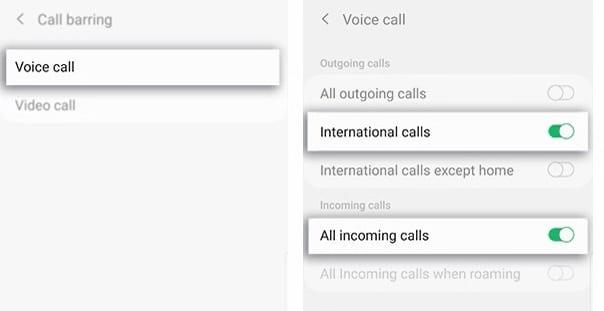
Kehren Sie erneut zu Einstellungen zurück und tippen Sie auf Anrufweiterleitung
Wählen Sie Sprachanruf und dann Immer weiterleiten
Anrufweiterleitung deaktivieren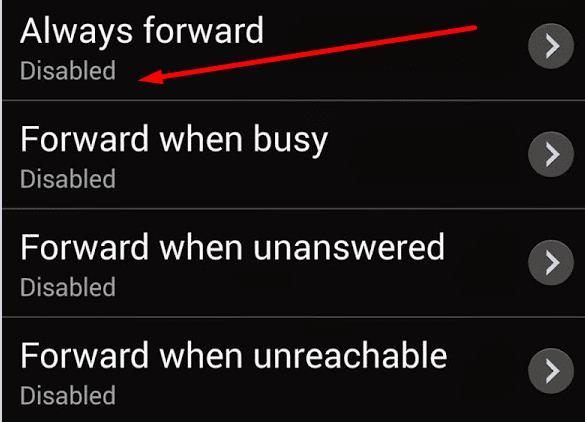
Starten Sie Ihr Telefon neu und die Überprüfung des Problems ist verschwunden.
Wenn dieses Problem eine begrenzte Anzahl von Kontakten betrifft, überprüfen Sie die Einstellungen für jeden Kontakt. Möglicherweise ist die Option zum Weiterleiten eingehender Anrufe an die Voicemail für bestimmte Kontakte aktiviert.
Google Pixel-Smartphones
Pixel-Telefone verfügen über einen dedizierten Google Voice-Nicht stören-Modus (DND), der Anrufe an die Voicemail sendet.
Die Funktion ist nur für Voice for G Suite-Konten verfügbar. Grundsätzlich werden alle Anrufe, die außerhalb Ihrer Arbeits- oder Bürozeiten eingehen, direkt an die Voicemail weitergeleitet.
Starten Sie die Voice-App , tippen Sie auf Menü , wählen Sie Einstellungen und dann Nicht stören . Tippen Sie auf Kalender und überprüfen Sie Ihre Arbeitszeiteinstellungen.
So überraschend dies auch klingen mag, Ihr Bluetooth könnte die Ursache dafür sein, dass Ihre Anrufe direkt in der Voicemail landen. Versuchen Sie, Ihre Bluetooth-Verbindung zu deaktivieren und prüfen Sie, ob das Problem weiterhin besteht.
Am schnellsten deaktivieren Sie Bluetooth, indem Sie die Zwei-Finger-Geste verwenden und vom oberen Bildschirmrand Ihres Telefons nach unten streichen. Tippen Sie auf das Bluetooth-Symbol, um die Funktion auszuschalten.
Manchmal entspricht das Herausnehmen und Wiedereinsetzen der SIM-Karte einem bewährten Neustart auf dem PC.
Schalten Sie Ihr Telefon aus und nehmen Sie die SIM-Karte heraus. Legen Sie es wieder ein und schalten Sie Ihr Telefon ein. Warten Sie ein oder zwei Minuten, bis der Name oder Ihr Mobilfunkanbieter auf dem Bildschirm angezeigt wird.
Bei Serviceproblemen lassen Sie Ihre SIM-Karte von Ihrem Mobilfunkanbieter überprüfen. Vielleicht müssen Sie es durch ein neues ersetzen. Das Ausprobieren einer neuen SIM kann das Problem beheben.
Vergessen Sie nicht, Ihre Netzabdeckung bei Ihrem Mobilfunkanbieter zu überprüfen. Das Voicemail-Problem kann auf Probleme mit der Netzabdeckung zurückzuführen sein, die Ihrem Mobilfunkanbieter bekannt sind.
Facebook-Geschichten machen viel Spaß. Hier erfahren Sie, wie Sie eine Story auf Ihrem Android-Gerät und Computer erstellen können.
Erfahren Sie, wie Sie nervige automatisch abspielende Videos in Google Chrome und Mozilla Firefox mit diesem Tutorial deaktivieren.
Lösen Sie ein Problem, bei dem das Samsung Galaxy Tab S8 auf einem schwarzen Bildschirm feststeckt und sich nicht einschalten lässt.
Möchten Sie E-Mail-Konten auf Ihrem Fire-Tablet hinzufügen oder entfernen? Unser umfassender Leitfaden führt Sie Schritt für Schritt durch den Prozess und macht es schnell und einfach, Ihre E-Mail-Konten auf Ihrem Lieblingsgerät zu verwalten. Verpassen Sie nicht dieses unverzichtbare Tutorial!
Ein Tutorial, das zwei Lösungen zeigt, wie Sie dauerhaft verhindern können, dass Apps beim Start auf Ihrem Android-Gerät gestartet werden.
Dieses Tutorial zeigt Ihnen, wie Sie eine SMS von einem Android-Gerät mit der Google Nachrichten-App weiterleiten.
Haben Sie ein Amazon Fire und möchten Google Chrome darauf installieren? Erfahren Sie, wie Sie Google Chrome über eine APK-Datei auf Kindle-Geräten installieren können.
So aktivieren oder deaktivieren Sie die Rechtschreibprüfung in Android OS.
Erfahren Sie verschiedene Methoden, um Apps auf dem Amazon Fire Tablet herunterzuladen und zu installieren, indem Sie diesem mühelosen und schrittweisen Leitfaden folgen!
Als Samsung seine neue Reihe von Flaggschiff-Tablets vorstellte, gab es viel Aufregung. Das Galaxy Tab S9 und S9+ bieten nicht nur die erwarteten Upgrade







